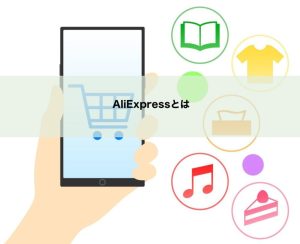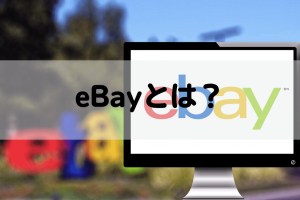eBayでせどりをする際に大切なポイントは、売れる商品を確実に仕入れて在庫切れのないようにしておくこと。しかし、いざ仕入れようと思っても、肝心の商品自体が販売されていない場合があります。これではせっかく需要があっても売ることができないので、大きな機会損失につながりかねません。
そこでおすすめするのが、eBayのアラート機能です。このアラート機能を使えば、欲しい商品が出品された時点ですぐに教えてくれるのでとても便利です。また、出品した商品のステータスについて逐一通知してくれる自動メール機能を併用すれば、さらにeBayで効率の良いビジネス展開ができるでしょう。
この記事では、これからeBayせどりでしっかり儲けたいという方向けに、eBayのアラート機能と自動メール機能の使い方について詳しく解説します。ぜひチェックして早速活用してください。
eBayのアラート機能とは?

eBayのアラート機能とは、欲しい商品が出品された時点で通知してくれる機能のことです。例えば、アディダスのメンズ用スニーカー「スタンスミス」を仕入れたいとしても、出品されていなければ仕入れることはできませんし、出品されていたとしても求めているサイズでないと意味がありません。
例えば、アメリカサイズで9インチ(日本サイズで27cm)のスタンスミスを仕入れたいとしましょう。早速eBayでこのサイズのスタンスミスを探すことになりますが、アメリカ人は日本人より足が大きい人が多く、これより大きいサイズのほうが需要があるため、9インチサイズを見つけるのはなかなかに困難です。結果として、9インチサイズを求めて何度もeBayをチェックする羽目に陥ったりするのです。
しかし、このような場合でもアラート機能を使えば、メンズの9インチサイズが出品された時点ですぐに通知が来ます。これなら、何度も検索をかけてやきもきしながら商品を探し回る必要もなくなるというわけです。
eBayのアラート機能の設定方法
eBayのアラート機能の設定方法は、「アディダス スタンスミス メンズ 9インチ」とキーワードを入れて検索します。在庫がない場合は、「0 results」と表示されるので、アラート通知が欲しい場合は、「♡ Save this search」をクリックするだけで設定完了です。表示が♡→♥となれば、OKです。
自動メール設定をしよう
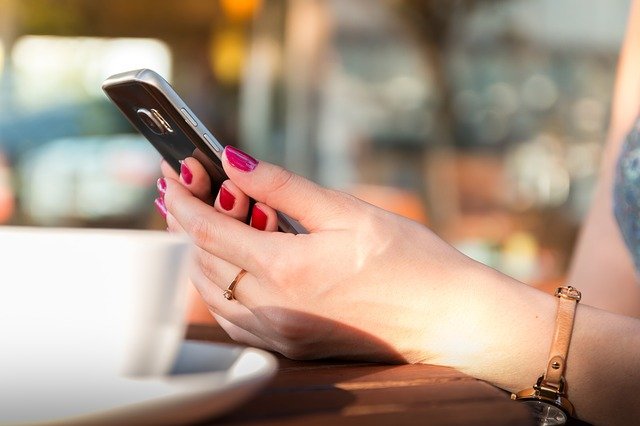
続いては、eBayの自動メール設定について解説しましょう。
eBayの自動メールとは?
eBayに限らずECサイトで一度せどりを経験するとわかりますが、出品してから、商品が売れて、クライアントのもとに商品が届き、無事支払いが完了するまで、結構多くのプロセスが控えています。何の滞りもなく最後までスムーズに手続きが進めば良いのですが、必ずしもそうとは限りません。商品が届かないケースもあれば、届いてもなかなか代金を支払ってもらえないケースもあります。しかし、いちいち商品がどこでどのようになっているのか、そのステータスを詳しく把握するのは大変な作業です。
そこで便利なのが、eBayの自動メール機能です。この機能を使えば、支払いの遅れが通知されるだけでなく、そのクライアントに自動で通知して支払いを催促してくれたりします。このような手間が省けるだけでも、時間と労力の無駄を大きく省けるでしょう。ただし、設定できる項目はかなりの数にのぼるので、すべての項目で通知を希望すると、たった1日でメールが数百件規模に達してしまう可能性があります。よって必要な機能だけに絞って設定しておきましょう。
自動メールの設定方法
まず「Hi○○!」にカーソルを合わせ、「Account setting」を選択します。するとズラーっと色々な項目がでてきます。これらから通知機能の詳細を設定することができます。
ここでは、「Communication Preferences」について詳しく説明します。この項目では、「商品が出品された」「商品が売れた」などの基本的なステータスを設定できます。
eBay自動メールの設定項目の表示
「Communication Preferences」を選択すると、さまざまな項目が表示されるので、「Edit」をクリックして一つずつ必要な項目を設定していきましょう。

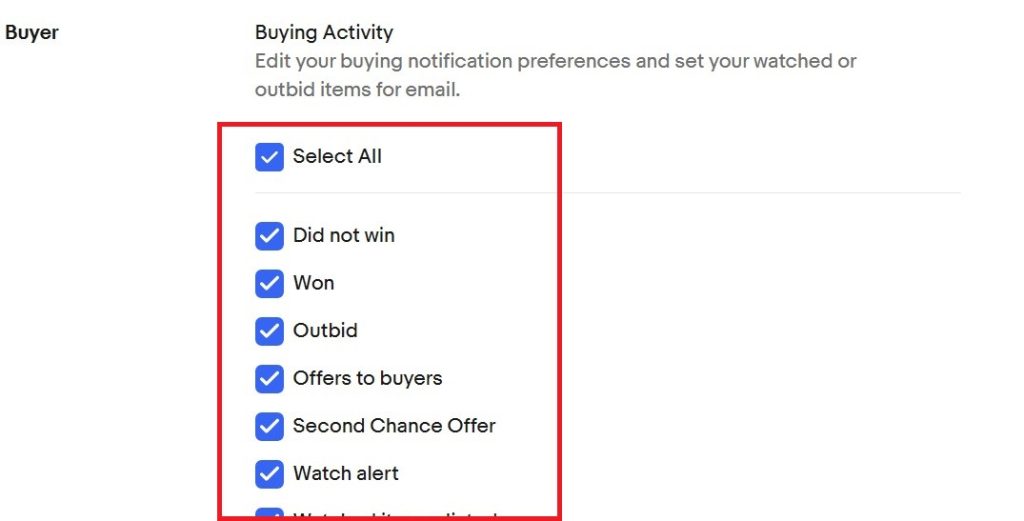
希望する項目を設定する
ここから通知を希望する項目を設定していきます。方法はとても簡単。通知が必要ならチェックボックスにチェックを入れ、不要ならチェックを外してください。最後に「Save」をクリックすると設定が完了します。
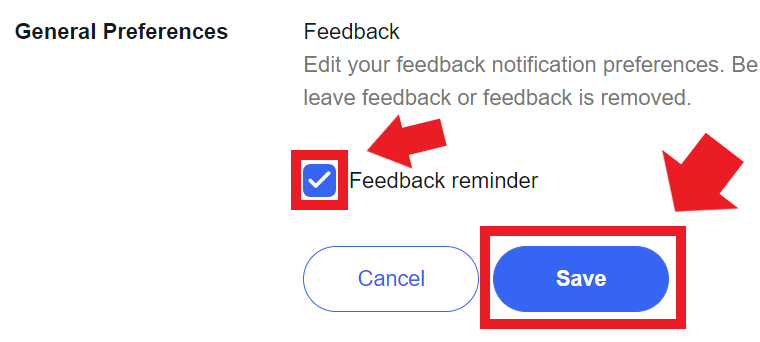
どんな項目があるの?
設定しておくと便利な項目は「Buyer」の「Buying Activity」の中にたくさんあります。
例えば、
- Watched item relisted:再入荷しました
- Item shipped:商品が発送されました
- Item received:商品を受け取りました
などがあるので、必要ならチェックを、必要ないならチェックを外してください。
設定の解除方法は?
アラーム機能も自動メール機能も、必要がなくなればいつでも設定の解除ができます。
自動メール機能の解除については、先ほども説明したようにチェックボックスのチェックを外すだけでOKです。
また、アラーム機能については、「♡ Save this search」をクリックして♥→♡に変えれば、機能解除されます。
アラート機能の追加はマメに!
eBayの市場は24時間、365日、とどまることなく動き続けています。よって、つい5分前まで売り切れていたアイテムが、5分後には出品されていることも考えられます。その瞬間を逃さないためにも、eBayのアラート機能はマメに設定しておくことが重要です。
そこで、商品ページから「Sold items」にチェックを入れて販売済みの商品価格(価格がグリーンに表示されます)を確認し、必要に応じてアラート設定をしておくのが良いでしょう。
ヤフオクのアラート機能と併用しよう!

eBayせどりで儲ける方法としては、ヤフオクをうまく使うのもおすすめです。ヤフオクには掘り出し物が多く、上手く仕入れれば、eBay市場でマニアから珍重されるレア品を高く売ることができます。
しかも、ヤフオクにもeBayと同じくアラート機能があるので、設定しておけば狙った商品が出品されたときに通知を受け取れます。eBayで売れて、なおかつ利益が出そうなヤフオクの商品にアラートをかけ、通知が来れば落札してeBayで売る、という流れを作ることができればしめたものです。早速詳しく解説していきましょう。
ヤフオクの商品をeBayに出品するまで
まず最初に、ヤフオクで過去に売れた商品でしかも売れ行きの良いものをピックアップしましょう。そのアイテムを今度はeBayのサイトで販売実績があるのか、あればどのくらいの価格で売れたのかを確認します。その価格がヤフオクの落札価格よりも高ければeBayに出品して利益を出せる可能性があるということです。
ヤフオクのアラート機能は登録可能数が決まっている
ヤフオクで落札したい商品についてアラート機能を設定する場合、登録できる商品数が決まっています。
具体的には、Yahoo!プレミアム会員なら、月額508円(税込)を支払って50件まで登録可能。それ以外は、20件までとなっています。また、ヤフオクは別アカウントを作れるので、アカウントが2つある方はプレミアム会員でなくても40件まで登録可能になります。
ただし、2022年12月6日よりオークションアラートの新規登録機能は終了しました。しかし、2022年12月6日までに設定したアラートは従来通りメール/アプリから通知され、オークションアラート画面からの通知のオンオフ/編集/削除なども従来通り可能ですので、以前から登録している方は続けて活用できます。
上記を踏まえ、新規登録者はオークションアラートの新規登録はできませんので、「フォローリスト」または「保存した検索条件の新着商品の通知」機能を使いましょう。
ヤフオクの商品通知の受け取り方
ヤフオクでは2022年12月6日にオークションアラートの新規登録機能が終了しましたが、その代わりに「フォローリスト」と「保存した検索条件の新着商品の通知」があります。これら2つの登録方法を以下に示します。
・フォローリスト
まず、フォローリストとはお気に入りの出品者から再度購入する際に便利な機能です。
商品画面の右側に出品者情報があります。
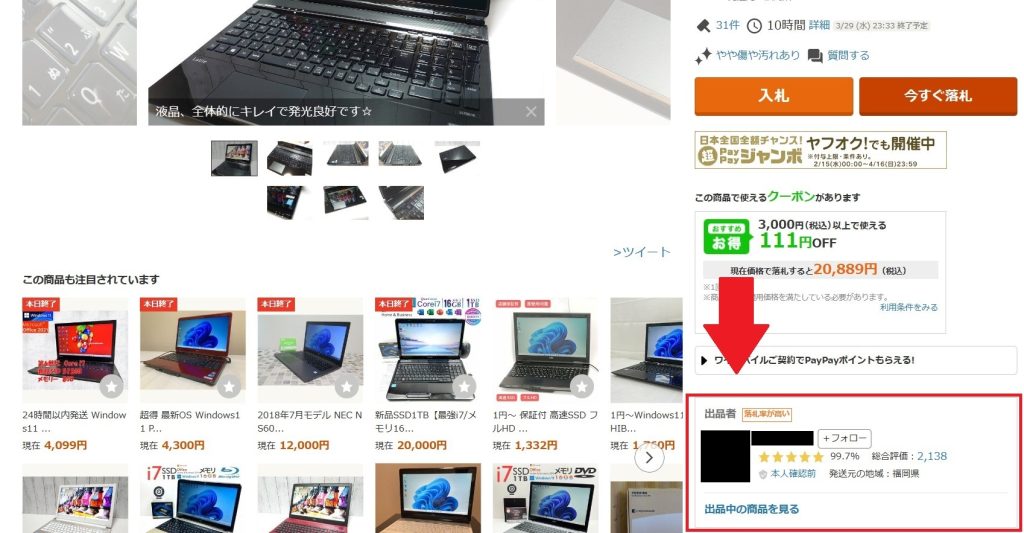
出品者の名前の隣に「+フォロー」という文字がありますので、気になる出品者がいた場合、このボタンをクリックして下さい。
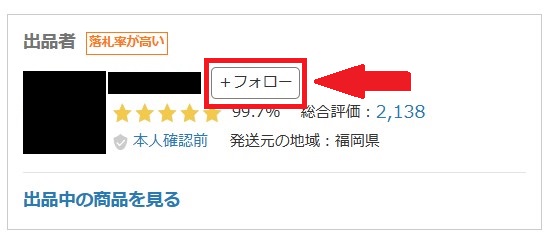
すると、どのように通知を受け取るか聞かれますので、「メール」と「プッシュ通知」のうち自分に合う方法を選択し、チェックボックスにチェックを入れましょう。
その下の段では通知を受け取る時間を聞かれます。出品者の出品後すぐに情報が欲しい場合は「すぐに通知」を選択しましょう。
最後にオレンジ部分の「フォローする」をクリックして、フォロー登録は完了です。
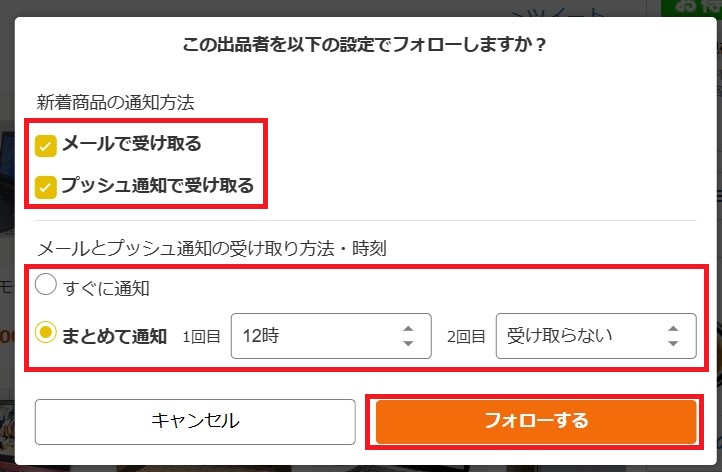
フォローしている出品者は「マイ・オークション」画面にある「フォローリスト」で確認ができます。
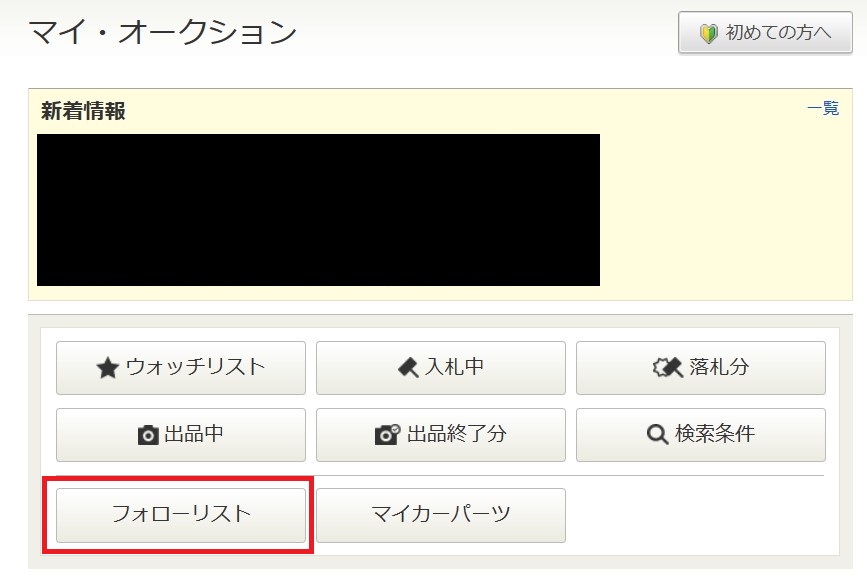
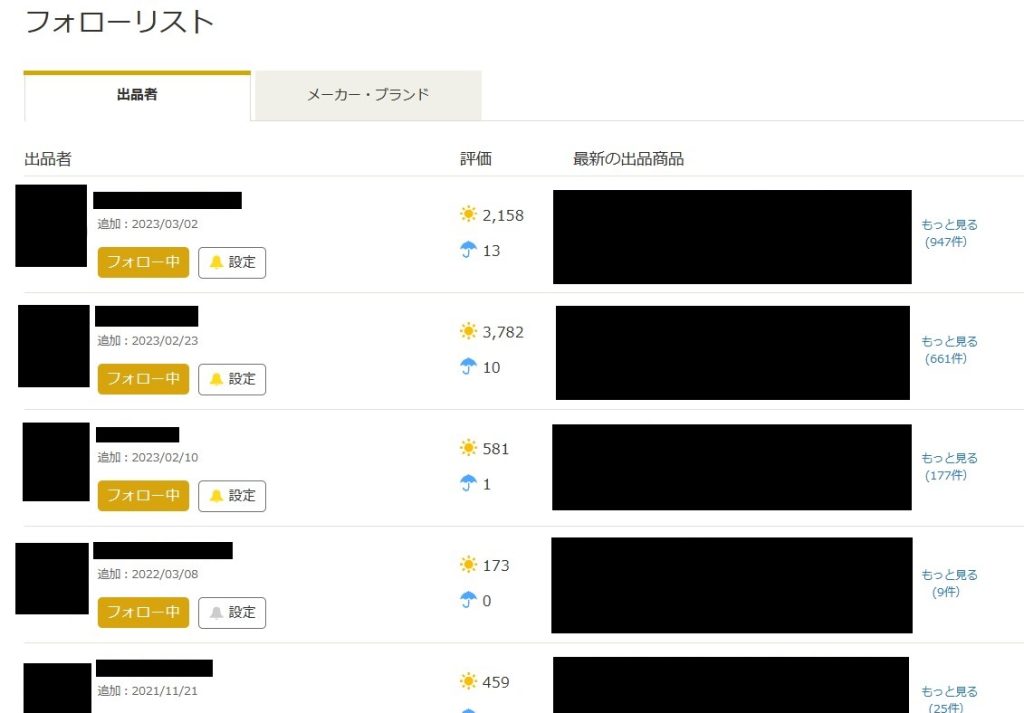
・保存した検索条件の新着商品の通知
検索条件の保存と出品者フォローで「新着商品の通知」が登録できます。
欲しい商品の情報を検索すると、画面左側に「この検索条件を保存」というボタンが表示されます。そこをクリックします。
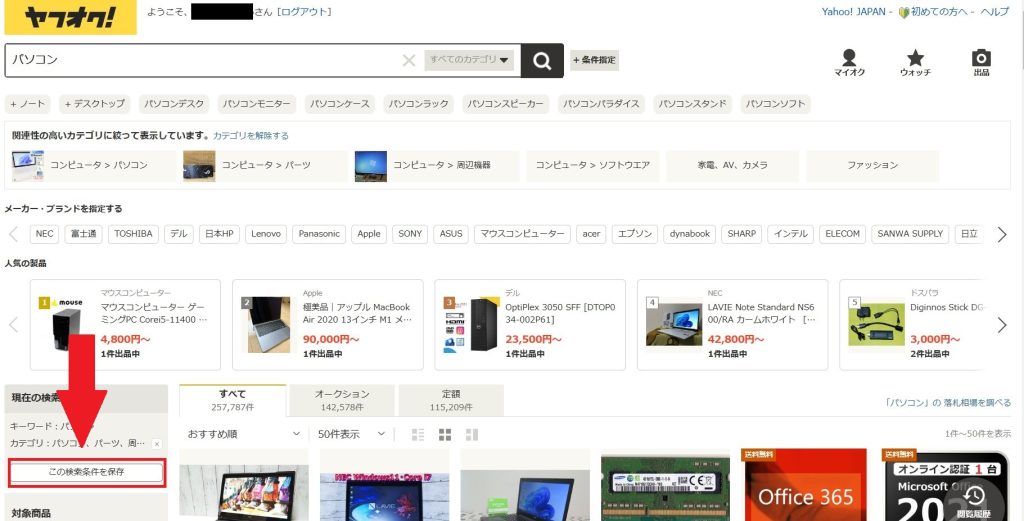
すると、通知設定が開かれますので「条件名」「新着商品の通知方法」「メールとプッシュ通知の受け取り方法・時刻」を設定します。
そして、最後にオレンジの「保存する」ボタンをクリックして登録完了です。
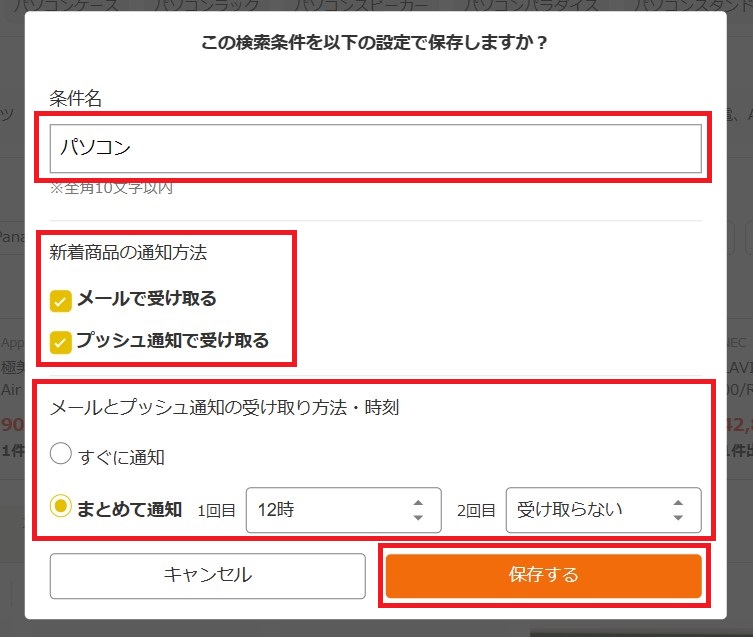
保存した検索条件の確認はヤフオクホーム画面上部にある「保存した検索条件▶」をクリックして確認することができます。
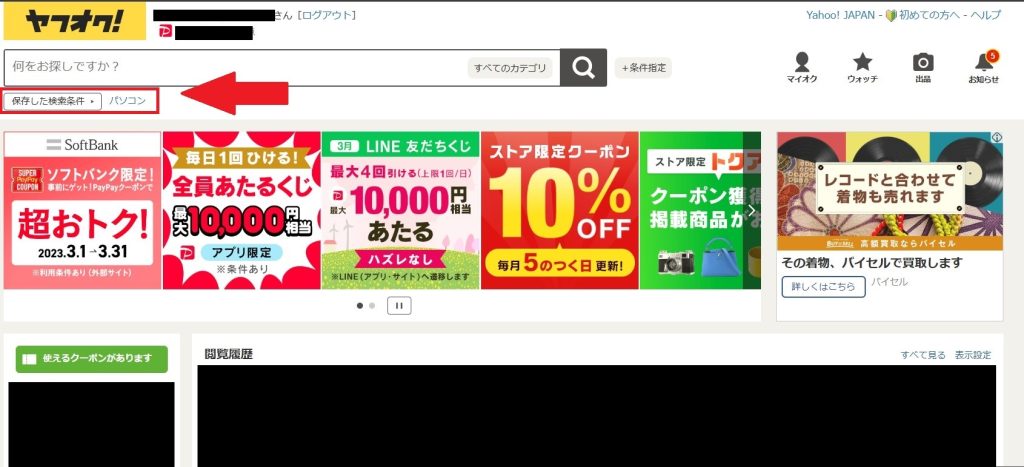

商品の見つけ方
先ほども触れたように、eBayで売れそうな商品をヤフオクで見つけて仕入れるのが、eBayせどり成功の秘訣です。この時、大切なことは、送料などの手数料を差し引いてもなお仕入れた商品をeBayで売った時に利益がでるということ。赤字とわかっている商品をいくら売ったところで、結果は赤字にしかなりません。
よって、商品の価格帯にもよりますが、ヤフオクで仕入れるものはeBayでの出品価格よりも3割以上は安いものにしましょう。つまり、eBayでリサーチして5,000円で売れた実績のある商品なら、高くても3,500円以下でないと仕入れるうまみは少ないということです。
通知が来たら確認すること・その1
eBayで売って利益が出そうな商品をヤフオクで「フォローリスト」または「保存した検索条件の新着商品の通知」機能を使って通知登録をしたら、出品された時点でその旨が通知されます。
ここで、大切な確認事項が3つあるので、よく覚えておきましょう。
まず1つ目は、今一度その商品が本当にeBayで売れているのかを確認することです。つまり、ヤフオクに通知登録をした時点では、売れると思っていた商品でも、急激に売れ行きが悪くなるケースがあります。
その要因はさまざまですが、例えば人気のインフルエンサーがその商品について酷評した場合にグンと人気が下がることがあります。他にも重大な欠陥が見つかったり、事故を起こしたり…。するとせっかく仕入れたところで想定した価格では売れないことになってしまいます。
このような事態を回避するためにも、少なくとも過去1ヶ月の履歴をチェックして確実に1個は売れているかを確認することをおすすめします。
通知が来たら確認すること・その2
通知が来たら確認することの2つ目は、実際に通知された商品をその時点の最安値で落札したとして、確実にeBayで利益が出るのか、です。
事前にリサーチした時の価格よりも高く売れていれば良いですが、逆に安くなっている場合は売っても利益にはならないかもしれません。とにかく、eBayのようなECサイト市場は値動きが激しいので、価格に関する最新情報をリアルタイムで確認することがとても重要です。
通知が来たら確認すること・その3
最後に確認するポイントは、競合の数です。同じ商品がeBayで売れていることは大切ですが、その商品を扱っているショップやセラーが多すぎるのも問題です。とくに人気のセラーが出品している場合、ユーザーはどうしてもそちらに流れがちになります。新参者がおいそれと手を出して簡単に買ってもらえるものではないのです。よって、ほどよくレア感のあるモノを狙うのがおすすめです。
Baywatchもおすすめ

最後にeBayのアラート機能として、iPhoneを使う方法をご紹介しましょう。残念ながらAndroidスマホでは使えないのですが、iPhoneに限り、「Baywatch」というアプリを取得すると、目当ての商品が出品されたときに通知を受け取れます。
Baywatchの使い方
Baywatchは、まずApp Storeから「Baywatch-Alerts for eBay」のアプリをダウンロードします。そしてアプリを立ち上げたら、「Search eBay」をタップします。
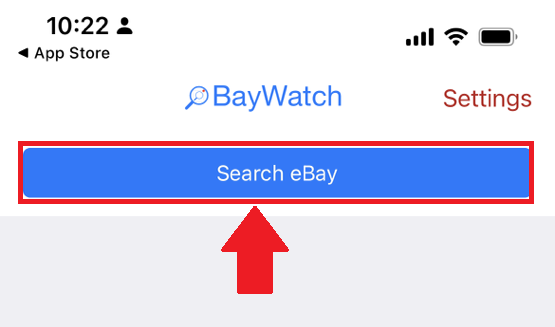
その後、アラート通知を受けたい商品など、表示画面の項目を一つずつ入力していけば登録完了です。
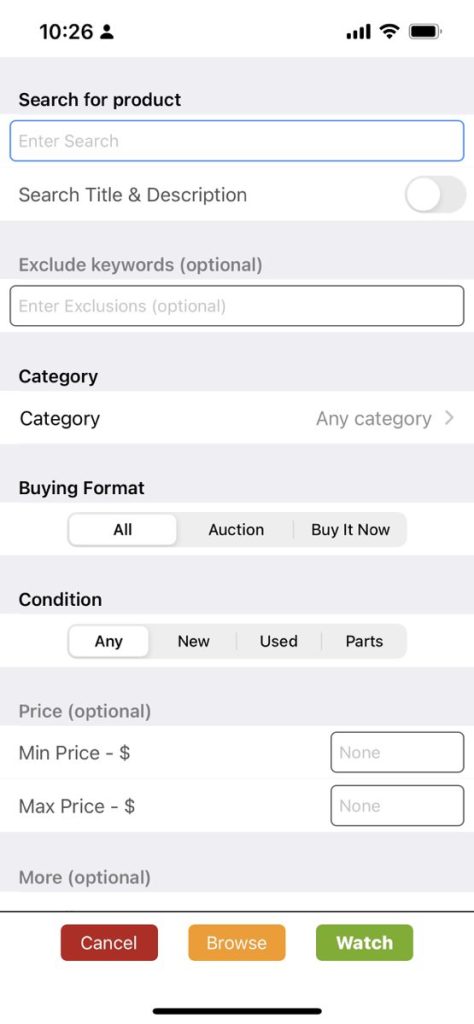
Baywatchはいくら?
Baywatchは無料でも利用できますが、ビジネス用のツールとして活用するためには、有料オプションを選択した方が良いでしょう。無料版だと出品されてから通知がされるまでのスパンが3時間と長めに取られているため、下手をすると出品から3時間後に通知が来ることになります。しかし、有料版であれば、出品後わずか15分の間に通知がくるので、早さの上で圧倒的に有利です。
ちなみに有料オプションの利用料は、1ヶ月480円(税込)、3ヶ月1,100円(税込)です。
まとめ
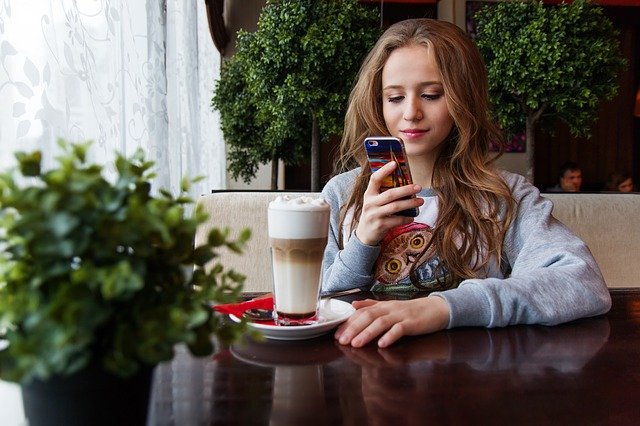
eBayでのアラート機能や自動通知機能について詳しく解説しました。eBayのせどりで成功する秘訣は、利益の出る商品を売れるタイミングで確実に売り続けることに尽きます。よって、せっかく売れると分かっているのに在庫切れになると、大きな損失につながります。
常に商品の流れを止めないためにも、アラート機能はマストのツールといって良いでしょう。最初のうちはメールがどんどん届くので、これをさばくだけでも一苦労かもしれません。しかし、コツをつかめばだんだん勝ちパターンが見えてくるので、ぜひトライしてみてください。